Así son los Widgets que iOS 10 ha “adaptado” de Android
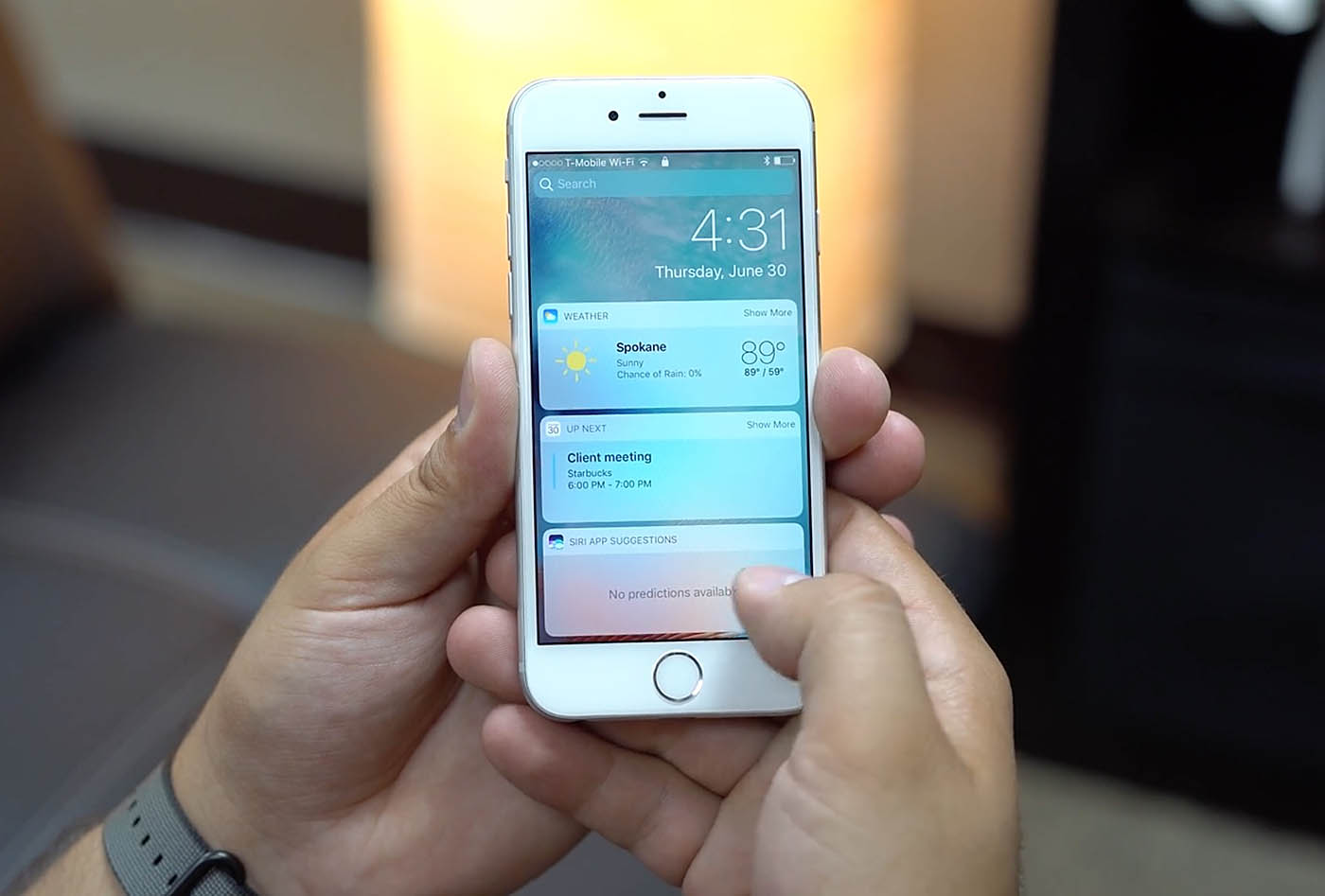
Quizá siendo usuario de iPhone no te has preguntado por qué Apple no ha querido incorporar los “Widgets” a su sistema operativo, a pesar de ser una prestación de la que los usuarios de Android presumen a menudo como muestra de superioridad y personalización del sistema de Google. Pues bien, aunque de un modo particular, Apple ha terminado por ceder y ha incorporado su visión de los Widgets de Android en iOS 10. Los Widgets de iOS 10 funcionan de una manera un tanto particular, se incluyen en la pantalla de bloqueo y se muestran deslizando hacia la derecha, lo que supone de paso que el gesto “slide to unlock” que revolucionó el mundo de los smartphones hace casi una década desaparece y se sustituye por un “tocar el botón de home para desbloquear”. Y si quieres saber todo sobre lo que viene en los Widgets de iOS 10, no hay nada mejor que verlo en un resumen en vídeo como el que te mostramos a continuación.
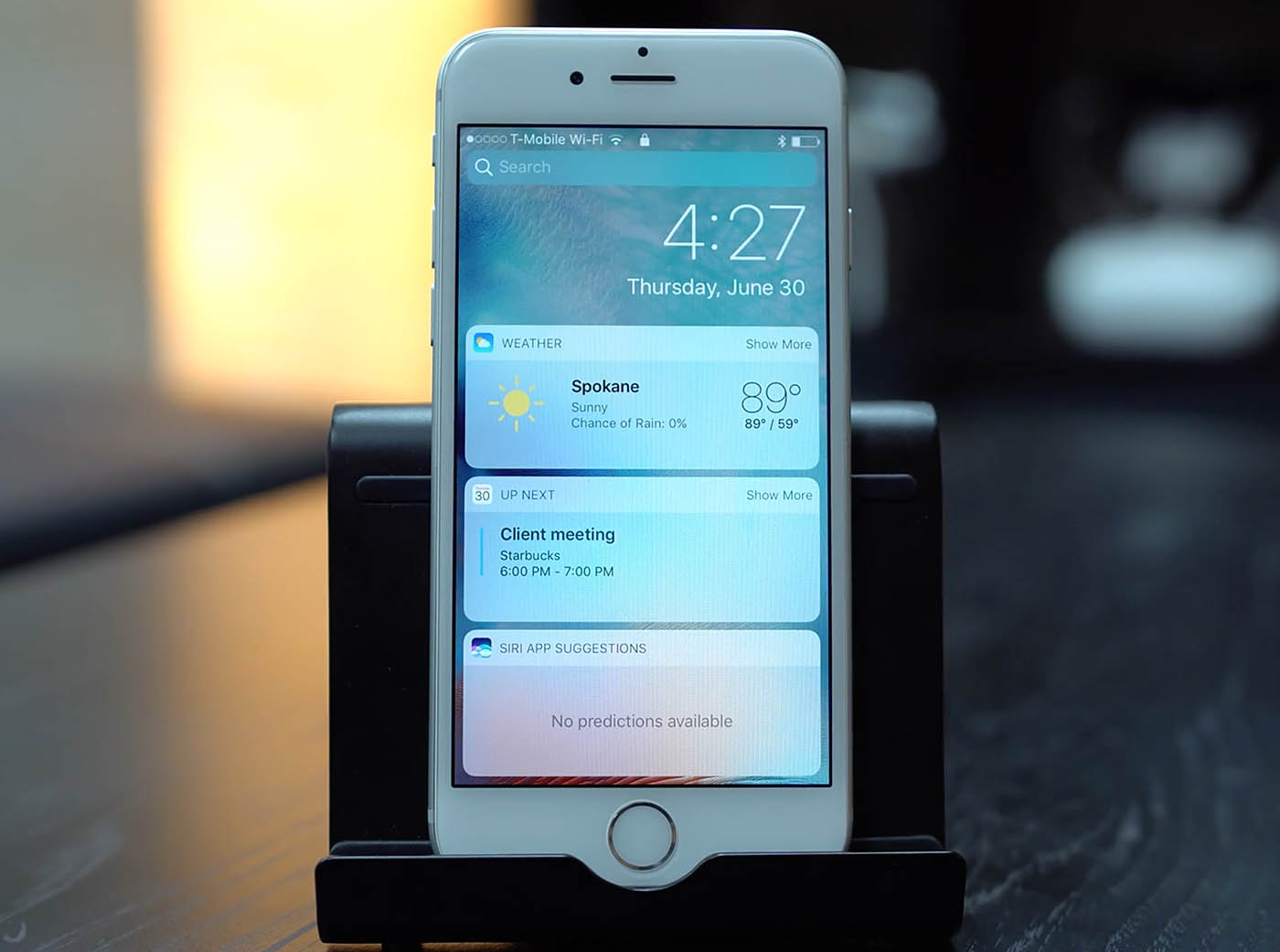
El vídeo ha sido elaborado por AppleInsider usando la beta de iOS 10 y muestra las distintas posibilidades que tendrás para acceder y manejar los Widgets de iOS 10. Actualmente, en iOS 9 ya tienes algo parecido a estos Widgets en la ventana de notificaciones que aparece deslizando desde la parte superior de la pantalla y accediendo al apartado “Hoy”. Sin embargo, en iOS 10 los Widgets se renuevan por completo y accedes a ellos deslizando desde la parte izquierda hacia la derecha.
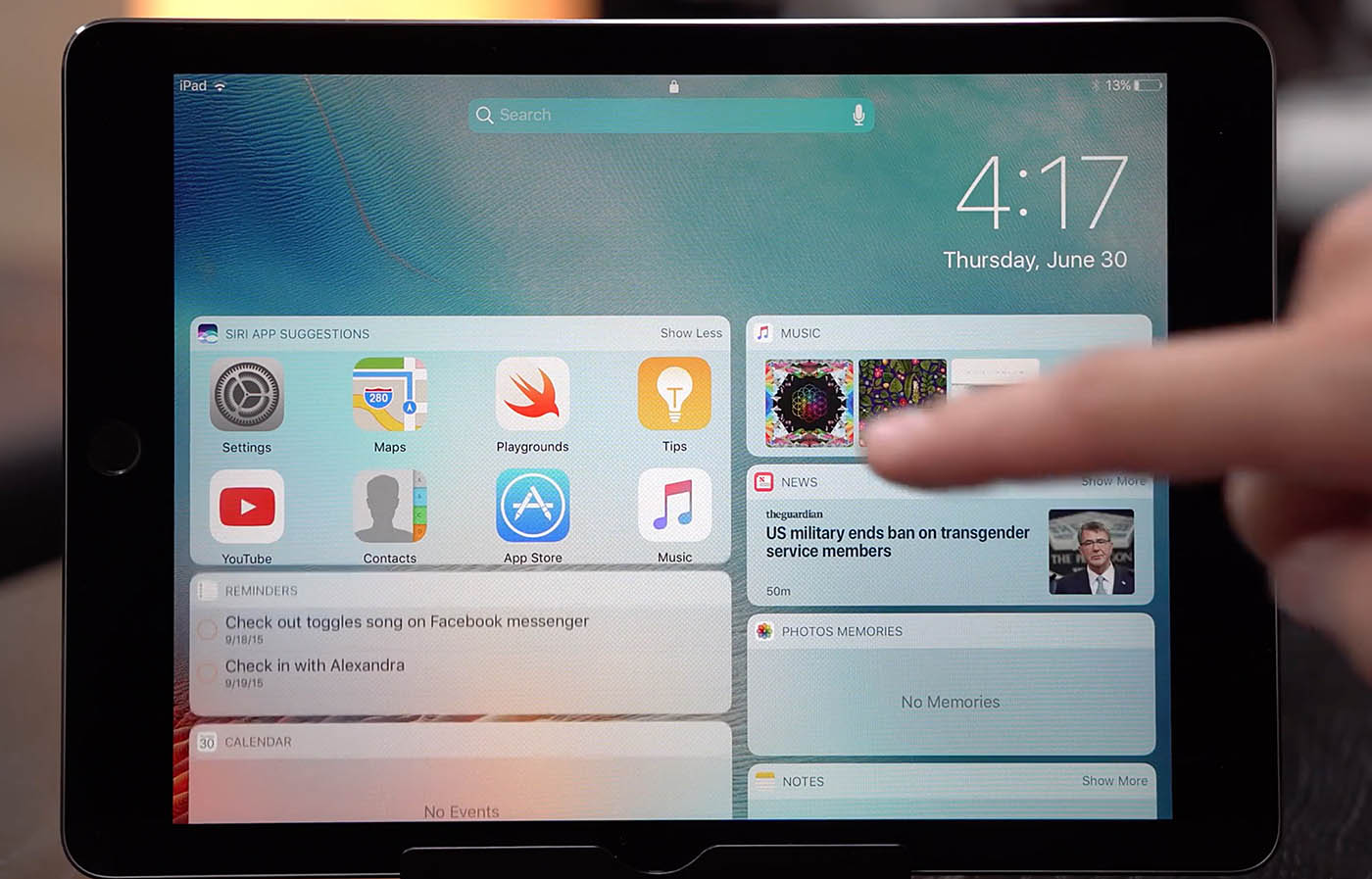
Los Widgets se muestran en una columna vertical cada uno en un marco en el iPhone, mientras que en los iPad, en horizontal, los verás en dos columnas. En los ajustes de iOS 10 puedes configurar qué Widgets se podrán mostrar en esta ventana. Entre las aplicaciones que tendrán Widgets asociados verás la mayoría de las incluidas por Apple como los mapas, el tiempo, los recordatorios o citas de calendario, las sugerencias de apps de Siri, etc.; aunque se supone que cualquier aplicación de terceros podrá desarrollar su Widget para esta ventana.
Algunos Widgets incluirán un botón de “mostrar más” para ampliar la información que se ve en ellos y también podrás acceder a estos Widgets desde la pantalla principal con una pulsación fuerte en los iPhone con soporte para 3D Touch.









